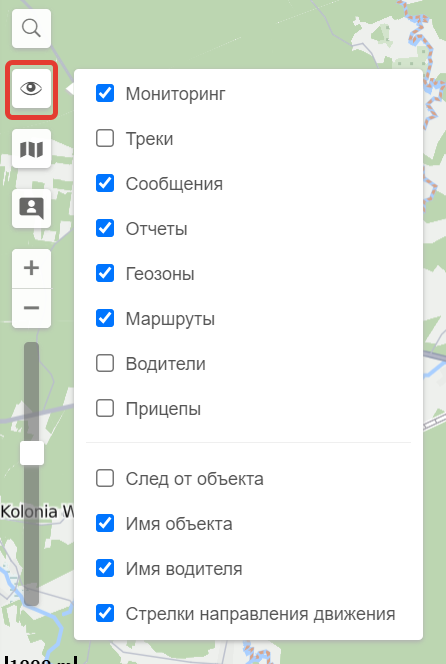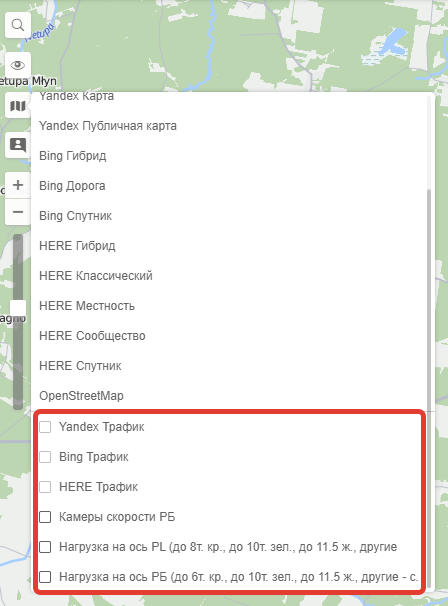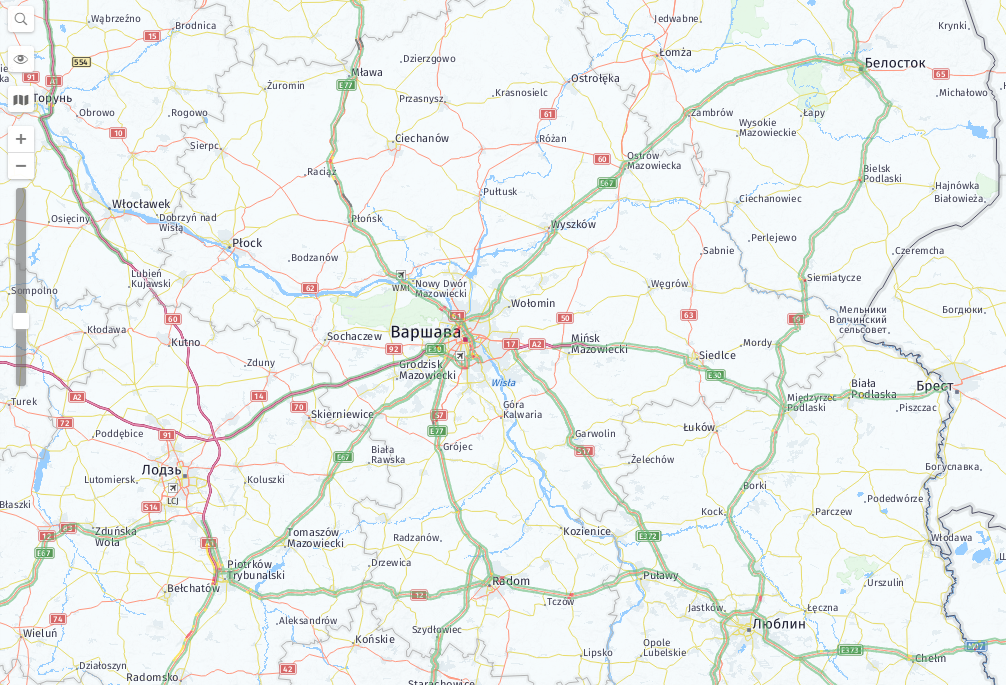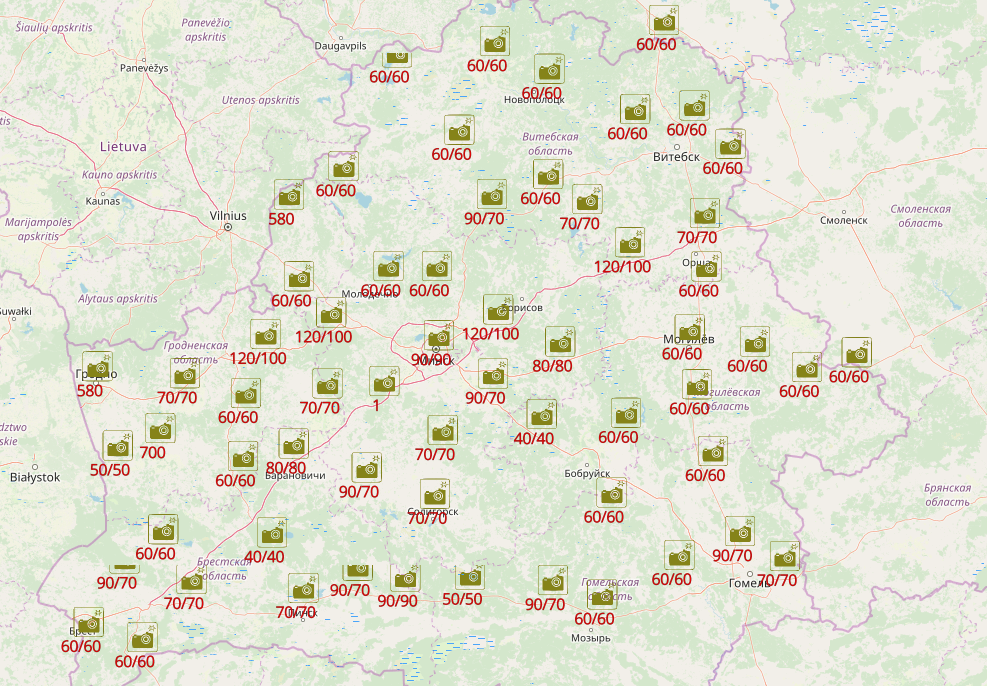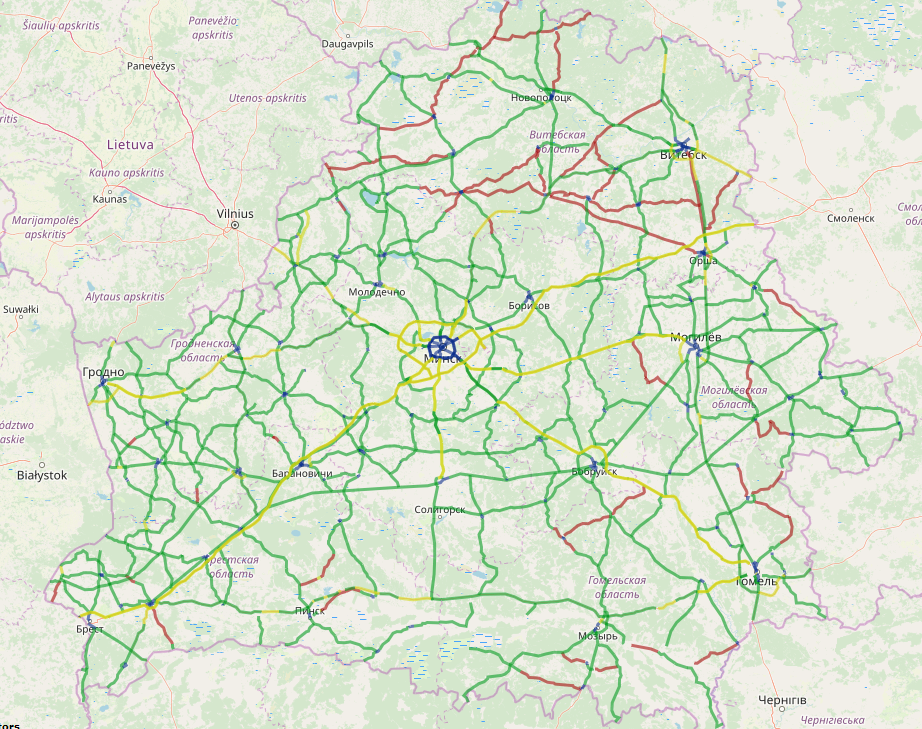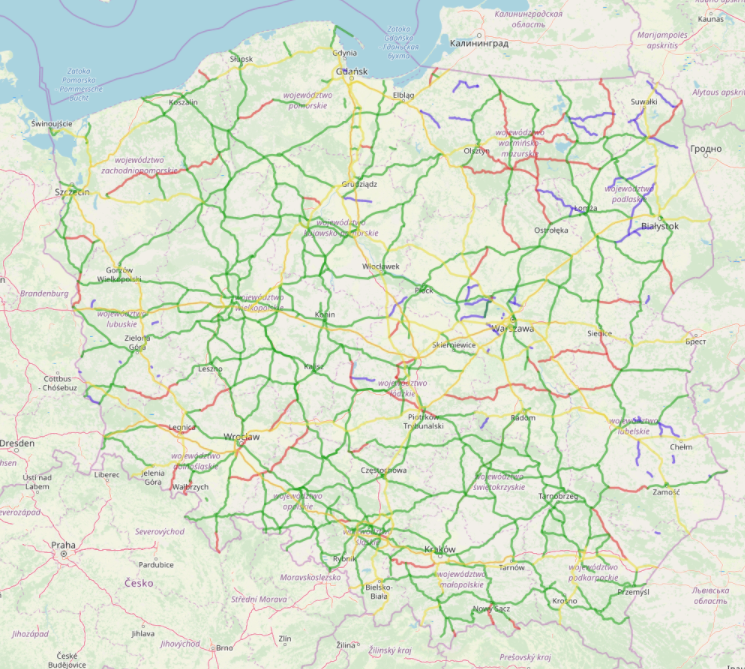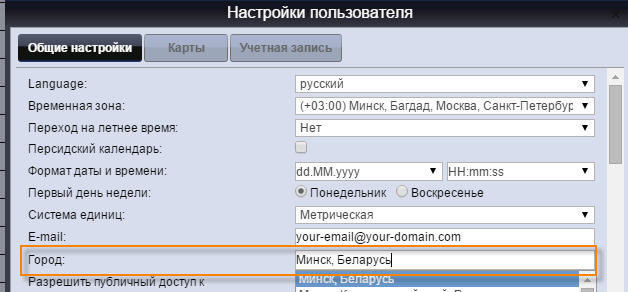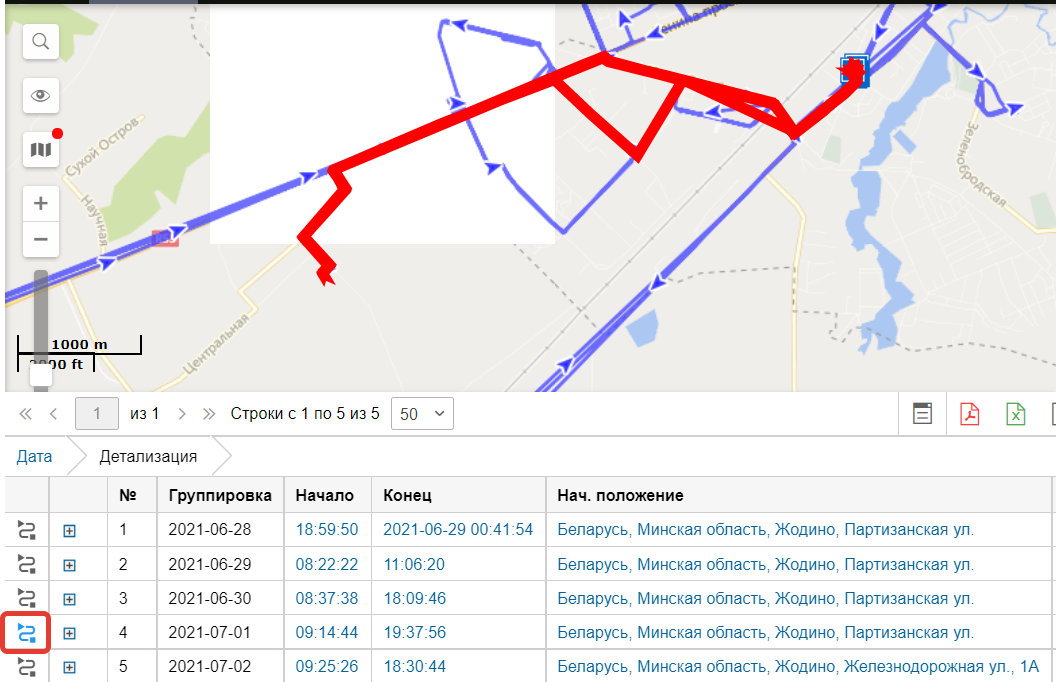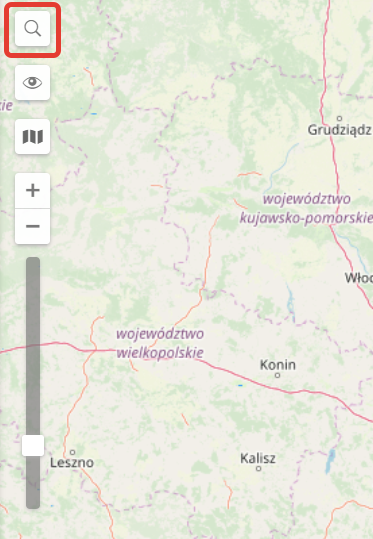Инструменты пользователя
Это старая версия документа.
Содержание
1.4 Полезные "фишки" Wialon:
1. Основные слои на карте (отображение вкладок, объектов, треков)
2. Дополнительные слои на карте (Пробки)
3. Настройка отображения города
4. Просмотр части трека на карте
5. Поиск на карте
1. Основные слои на карте (отображение вкладок, объектов, треков)
Ответ: Зачастую при работе с программой можно столкнуться с ситуацией, когда необходимо отрегулировать, что именно нужно отобразить на карте. К примеру, Вы работаете со вкладкой Отчеты, и нет необходимости в этот момент видеть все машины в мониторинге. Либо же, наоборот, при слежении за машиной информация из других вкладок (например, Сообщения, Отчеты, Треки) может быть лишней.
Это можно сделать через инструмент «Видимые слои»: проставить галочки в чек-боксе тех разделов (вкладок), данные из которых необходимо сейчас отображать на карте
Обращаем Ваше внимание, что осуществлять переключение между вкладками также можно с помощью горячих клавиш. Подробнее о том, как это сделать, указано здесь.
Горячие клавиши
2. Дополнительные слои на карте (пробки, камеры скорости, допустимые нагрузки на ось в Беларуси и Польше)
Ответ: В меню выбора карт, расположенном в правом нижнем углу экрана, можно настроить также отображение дополнительных сервисов:
Эти сервисы доступны для любого типа карт.
Сервис Пробки позволяет для любого типа карт видеть графическую информацию о загруженности дорог и магистралей. Доступна информация от базы Yandex, Bing и HERE.
Также доступно отображение слоя камер скорости в Беларуси:
А также - слоев допустимых нагрузок на ось в Беларуси и Польше:
3. Настройка отображения города
Ответ: В общих настройках пользователя можно указать свой город. Эта настройка будет определять отображение карты при входе. То есть, если в настройках прописан, к примеру, город Минск, то при входе в систему карта автоматически должна центрироваться на данном населенном пункте.
Однако, если в рабочем списке есть машины и включено их отображение на карте (т.е проставлена галочка в крайнем левом столбце), то, независимо от данной настройки, карта будет масштабироваться таким образом, чтобы в поле зрения попали все объекты.
4. Просмотр части трека на карте
Ответ: В выполненном отчете для того, чтобы просмотреть отдельный интервал в поездках либо моточасах в соответствующей таблице предусмотрена иконка в виде трека  .
.
При ее нажатии желаемый интервал подсвечивается красным цветом на карте (как и сама иконка).
Это поможет детально просмотреть часть трека (отдельный интервал) при возникновении спорных вопросов.
5. Поиск на карте В верхней панели слева размещена иконка в виде лупы.
Данный инструмент позволяет осуществлять динамический поиск по имени среди таких элементов системы как объекты, геозоны, группы объектов, водители, прицепы, маршруты. Кроме того, если в именах вышеперечисленных элементов нет введенных Вами символов, то выводится список адресов, которые соответствуют заданному фильтру поиска. Для объектов также можно осуществлять поиск по VIN-номеру или регистрационному знаку.